Как уравнять марки в автокаде
Обновлено: 04.07.2024
Автор:
Эффективный просмотр и исправление чертежей являются ключевыми моментами на стадиях проектирования, разработки и строительства. Функция "Сравнение чертежей" облегчает и ускоряет процесс визуального сравнения версий чертежей и просмотра предлагаемых изменений.
Работа над типовым проектом требует многократного просмотра создаваемых чертежей и снабжения их дополнительной информацией. Функция "Сравнение чертежей" позволяет сравнивать контрольные чертежи с чертежами проекта. Кроме того, в AutoCAD Architecture функция "Сравнение чертежей" также позволяет сравнивать чертежи из AutoCAD , Revit MEP, Revit Architecture и Revit Structure. Исходными являются чертежи проекта. Контрольные чертежи - это чертежи исправленные и готовые для учета.
Процесс сравнения похож на тот, когда чертежи, созданные на кальке или листах майлара, сравнивали путем наложения их на исходные чертежи проекта. Функция "Сравнение чертежей" отображает информационные данные об объектах в чертеже, а также графические изменения на экране чертежа.
На вкладке "Настройка" палитры сравнения чертежей выберите контрольные чертежи и сравните каждый из них с соответствующим чертежом проекта. Сравнив чертежи, просмотрите результаты на вкладке "Обзор" палитры сравнения чертежей и в области чертежа.
Сравнение чертежей позволяет выявить в контрольном чертеже объекты, которые были изменены, добавлены или удалены. Объекты, в зависимости от своего статуса ("изменен", "новый" или "отсутствует"), обозначаются различными цветами, и, кроме того, изменения выводятся в виде списка.

Палитра сравнения чертежей
В следующем примере простой вид сверху был изменен с целью показать, какие сведения будут отображены функцией "Сравнение чертежей" в ходе сеанса сравнения. В контрольном чертеже показано, что изменения, внесенные в чертеж проекта, включают перенос нижнего вертикального сегмента внутренней стены влево (что привело к укорочению горизонтального сегмента внутренней стены), добавление наружной двери к сегменту внешней стены справа и удаление окна из верхнего сегмента внешней стены.
При сравнении чертежей применяется цветовое обозначение внесенных изменений, при этом цвет определяется типом изменения.

Информация об изменениях также отображается в Списке отчета объектов на вкладке "Обзор".
Организация файлов для функции "Сравнение чертежей"
Проекты AutoCAD Architecture (функция управления чертежом) дают возможность использовать инструменты автоматической обработки, облегчающие процессы управления чертежами, просмотра и построения зданий. Хотя чертежи не обязательно должны входить в структурированный проект, функция "Сравнение чертежей" работает лучше всего именно с такими чертежами. Когда пользователь работает в среде проекта, функция "Сравнение чертежей" распознает файл информации о проекте Autodesk (APJ), который определяет набор файлов чертежа как файлы, организованные в один проект. Разные члены рабочей группы могут получать доступ к проекту, совместно работать над ним и перенаправлять проект и контрольные чертежи в папки более высоких уровней.
Если работа ведется не над структурированным проектом AutoCAD Architecture, распределите исходные чертежи по папкам проекта, а исправленные чертежи, подготовленные для обзора — по папкам обзора. Для правильного сравнения контекста все чертежи проекта должны содержаться в папке одного и того же верхнего уровня. При запуске функции "Сравнение чертежей" следует указать эти исходные папки и для папок проекта, и для папок обзора. Чертежи могут быть свободно организованы как планы, фасады и разрезы и выглядеть так:

Общие принципы сравнения чертежей
Функция "Сравнение чертежей" работает только в пространстве модели. Если выбранный для сравнения чертеж был сохранен в пространстве листа, эта функция автоматически переключается на вкладку "Модель". Поскольку содержимое листов находится исключительно в пределах пространства бумажного листа, функция "Сравнение чертежей" не отображает листы в списке чертежей проекта в панели "Выбрать чертеж проекта".
При сравнении чертежей создается снимок текущего состояния чертежа. При изменении объектов проекта или масштаба аннотаций во время процесса обзора результаты этих изменений отображаются только после запуска нового процесса сравнения.
Во время сеанса сравнения чертежей открытый на экране чертеж является чертежом проекта, а поверх него размещен защищенный от изменений контрольный чертеж. Любые вносимые пользователем изменения относятся только к чертежу проекта. Сохранить можно только изменения, внесенные в этот чертеж. Невозможно ни объединить контрольный чертеж с чертежом проекта, ни изменить контрольный чертеж.
Функция "Сравнение чертежей" не является инструментом интеграции. Когда процесс сравнения чертежей завершен и перечень различий между ними составлен, автоматической интеграции контрольных чертежей в проект не происходит. Необходимо вручную интегрировать контрольные чертежи и скопировать их и все связанные файлы (например, внешние ссылки и файлы изображений) в соответствующие папки.
массовое изменение высот в автокаде на заданный коэфициент


Самое простое что пришло в голову- утановить фронтальную проекцию и все точки с высотой отличной от ноля выделить, а потом дать смещение вдоль оси Z.
Если точки с высотами лежат на отдельном слое- то можно все точки по слою отфильтровать.

Лисп p_h подписывает z твоих точек текстом, лисп geo_calk производит некоторые математические опреации с этим текстом(уже и не помню какие, и есть ли там умножение, возможно есть), лисп z_txt поднимает твои точки на отметку, которая присутствует в содержании ближайшего текста (z изменяется на содержимое текста). Подробности использования можно погуглить, т к писать об этом долго, нудно и впадлу)

Всем спасибо, но малость не то.. у меня не точки а много много полилиний, причем мелко и тесно..и высоты прописать текстом а потом задать по ним высоты-он меня будет материть на каждой линий уточняя, а который из текстов нужный..щас я примерно так и делаю, выводит страшно..

Смещение вдоль z вроде как только на сколько то а мне надо в сколько раз.

выводит xyz вершин полилинии в эксэл, там уж что хотите, то и делайте.



Подскажите плагин для Акада 2012 LT для массовой замены одного условного знака на другой. Знаю, что для полной версии акада12 есть такой, а вот для LT поговоривают что нет

Борис, спасибо, повтыкаю) в принципе работаю с такого же аццкой лиспосборкой, может тут есть именно то что надо)


Марат, Для меня geo_calk замечательная программа. Только работает она в Window. На маке ищу не компелированный вариант.)
Программный продукт от компании Autodesk для проектирования объектов инфраструктуры AutoCAD Civil 3D стал в последнее время достаточно популярным в среде проектировщиков транспортных сооружений, генпланов объектов промышленного и гражданского строительства, трубопроводных сетей и других инженерных коммуникаций, чтобы претендовать на звание стандарта отрасли. В нашей стране этот инновационный инструмент успешно используется тысячами специалистов от Калининграда до Сахалина для выполнения сложных и современных проектов.

Сергей Круглов — руководитель направления «Инфраструктура и ГИС» компании «АйДиТи», авторизованный инструктор Autodesk.
Инженераэрофотогеодезист по образованию, специалист с 10летним стажем работы в области инженерногеодезических изысканий, руководитель проектов внедрения САПР и ГИС в ряде проектноизыскательских организаций.
Среди основных преимуществ выбранного решения пользователями отмечаются: быстрое формирование концепции и выполнение проекта; гибкое проектирование, основанное на взаимодействии объектов и позволяющее добиться аккуратности и связности всех частей проекта; многопользовательский доступ к проекту и его элементам; возможность быстрой разработки, оценки проекта и подготовки выходной документации; совмещение чертежных возможностей AutoCAD и специализированных функций проектирования; богатый набор функций API (интерфейс прикладного программирования), позволяющий строить решения, основанные на общих моделях данных; возможность расширения функционала; модель динамического проектирования, содержащая основные элементы геометрии и поддерживающая интеллектуальные связи между объектами (точки, поверхности, земельные участки, дороги и планировка); поддержка чертежных стандартов и стилей; автоматическое формирование планов; функциональные возможности AutoCAD Map 3D.
Стартовая точка любого инфраструктурного проекта — проведение комплекса изысканий. Для разработки экономически целесообразных и технически обоснованных решений следует изучить необходимые для всесторонней оценки природные и техногенные условия района, площадки, участка, трассы проектируемого строительства. Топогеодезические работы являются неотъемлемой составляющей процессов проектирования, строительства и эксплуатации объектов.
Так что совсем не случайно в среде инженеровизыскателей, геодезистов и топографов всё чаще поднимается вопрос: «А нужен ли нам Civil 3D?»
Данный вопрос сегодня очень актуален. Тема автоматизации обработки топогеодезической съемки в программной среде AutoCAD Civil 3D активно освещалась в последние полгода на различных информационных мероприятиях — конференциях, вебинарах и семинарах. Актуальной она стала вследствие появления возможности обеспечить действительно единую среду для выполнения инфраструктурных проектов, включая стадию инженерных изысканий. Возросшие возможности программной среды, обеспечивающие ее успешное применение для обработки данных изысканий, включают: новые инструменты модуля «Съемка» (Survey), поддержку со стороны производителей геодезического оборудования и независимых разработчиков, наличие в поставке русскоязычной версии полной библиотеки условных знаков (Условные знаки для топографических планов масштабов 1:5000, 1:2000, 1:1000, 1:500. М.: ФГУП «Картгеоцентр», 2005), вышедший в прошлом году программный модуль для инженерногеологических изысканий GS.Geology для AutoCAD Civil 3D (разработчик — компания «ПОИНТ»). AutoCAD Civil 3D получил сертификат соответствия требованиям нормативных документов: СНиП 110296 «Инженерные изыскания для строительства. Основные положения»; СНиП 3.01.0384 «Геодезические работы в строительстве»; СП 1110497 «Инженерногеодезические изыскания для строительства» и ГОСТ Р 21.11012009 «СПДС. Основные требования к проектной и рабочей документации».
Вопрос о том, нужен ли им Civil 3D, у геодезистов и топографов возникает порой самостоятельно на основе полученной от коллег или партнеров Autodesk информации и неразрывно связан с другими: насколько более эффективной станет работа с новым инструментом, действительно ли оправдаются затраты на закупку и освоение и как быстро? Однако зачастую приходится сталкиваться с ситуацией, когда программный продукт в проектных организациях уже закуплен (или снят с полки), его начинают (или уже вовсю применяют) для реализации всего комплекса проектных работ, и изыскатели (в основном консервативные пользователи программных средств) оказываются под давлением проектировщиков, требующих исходную информацию о местности в виде не только классического топографического плана, но и трехмерной модели местности, а в ряде случаев еще и с созданными в формате Civil 3D трассами и профилями. Причем воздействие оказывается не только на собственные топогеодезические подразделения, но и на подрядные изыскательские организации. В такой ситуации вопрос «А нужен ли нам Civil 3D?» сопровождается рядом других: действительно ли стоит отказываться от проверенных годами средств работы, сможет ли новый инструмент полноценно заменить старый, можно ли перейти на Civil 3D с минимальными издержками, да еще и повысить скорость и качество работы?
Настоящая статья поможет ответить на перечисленные вопросы.
Краеугольным камнем в процессе автоматизации данных топогеодезической съемки является полевое кодирование точек съемки. Несмотря на то что полевое кодирование достаточно широко используется геодезистами во всем мире уже более десятка лет, во многих изыскательских структурах применяются более традиционные методы камеральной обработки — в CADпрограмму загружаются точки с номерами и уравненными в специальных приложениях координатами, далее по этим точкам на основе полевых абрисов топографами из камеральной группы отрисовывается ситуация (с помощью примитивов — линий, дуг, штриховок и блоков) и строится рельеф в виде горизонталей. Это весьма трудоемкая методика, не исключающая совершения ошибок изза неопытности или невнимательности исполнителя. И конечно, в случае корректировки данных — к примеру когда необходимо выполнить досъемку площадки и взаимно уравнять старые и новые теодолитные и высотные ходы — придется с огромным трудом перерисовывать всю ситуацию и данные о рельефе.
Имея на выходе полевой работы только информацию о геометрическом положении точек (измерения углов и расстояний или координаты), невозможно никакими программными средствами автоматически сформировать цифровой топографический план.
Диаграмма на рис. 1 показывает усредненные временные затраты на изыскательские работы по традиционной методике и с помощью технологии «От изысканий к модели», реализованной в AutoCAD Civil 3D. Эта диаграмма отражает результаты исследования, проведенного компанией Autodesk в десятках геодезических организациях. Как видите, при работе с полевым кодированием (которое поддерживает всё современное геодезическое оборудование) изза ввода дополнительных данных в виде описаний точек и линий продолжительность полевых работ возрастает на 30%. Причем в наиболее продвинутых геодезических приборах значительно оптимизирован ввод кодов, что позволяет снизить временные издержки. Увеличение продолжительности работы в поле с лихвой компенсируется существенным сокращением времени, выделяемого на камеральную обработку съемки и формирование выходной документации. В среднем затраты уменьшаются в 34 раза. Общий итог: с применением методологии «От изысканий к модели», реализованной в AutoCAD Civil 3D, можно сократить время выполнения топогеодезических работ на 3050% по сравнению с традиционными методами.
Кроме уменьшения сроков, на выходе у топографов получается не просто электронный чертеж, а динамическая трехмерная модель местности, выполненная с высоким качеством независимо от уровня исполнителя и удовлетворяющая нуждам потребителей продукции.
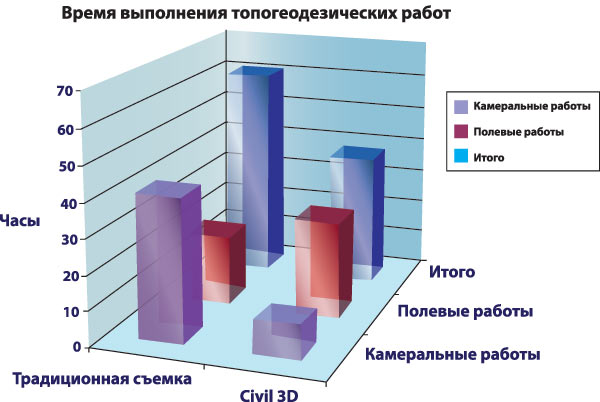
Рис. 1. Время выполнения топогеодезических работ
Преимущества методологии «От изысканий к модели» очевидны, но как же она работает? Опишем, в чем заключается работа геодезистатопографа в среде AutoCAD Civil 3D.
Выполнена инструментальная съемка в поле. Для получения данных из электронных регистраторов геодезических приборов возможно использовать как средства, предлагаемые производителями оборудования, так и имеющееся в поставке Auto CAD Civil 3D расширение SurveyLink. Данное расширение способно и скачать файл из прибора, и преобразовать его в формат, понятный непосредственно Civil 3D, — FBK (Autodesk Softdesk Field Book). К сожалению, расширение имеет не только англоязычное название, но и англоязычный интерфейс, смущающий некоторых отечественных пользователей программы. Не стоит расстраиваться — скажем спасибо А.А. Китанину, разработчику бесплатного русскоязычного программного средства «Редактор измерений». С помощью модуля Total Station Agent, входящего в программу, можно легко импортировать/экспортировать файлы измерений и координат из топогеодезического оборудования. В самом средстве имеется возможность редактирования данных и сохранения их в требуемый формат, в том числе Autodesk FBK. Кроме как с помощью Survey Link Extension и «Редактора измерений», задачу конвертации данных из проприетарных форматов производителей оборудования в формат Civil 3D несложно решить с помощью бесплатных утилит от самих же производителей оборудования (Trimblelink, Topconlink, SokkiaXChange и др.).
Модуль «Съемка» (Survey), предназначенный для обработки данных топогеодезической съемки в программном комплексе AutoCAD Civil 3D, расположен вне среды черчения и конструктивно состоит из баз данных: основных — баз данных съемки, и вспомогательных — баз данных оборудования и баз данных префиксов фигур (рис. 2).
Базы данных съемки, оборудования и префиксов фигур при установке программы локально располагаются на рабочем месте пользователя. При организации коллективной работы над проектом базы данных разворачиваются на общем сетевом ресурсе.
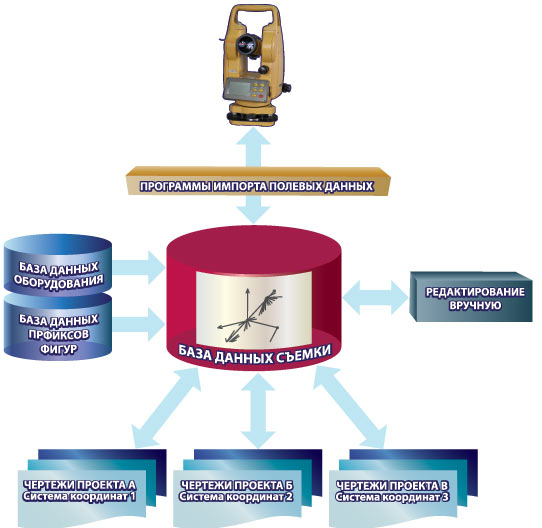
С помощью удобного мастера импорта данных в базу данных съемки загружаются данные — файлы с координатами точек, полевые журналы с «сырыми» измерениями углов и расстояний, файлы формата Land XML или определяются точки из чертежа. При импорте данных программа анализирует их на корректность и позволяет легко отыскать в исходных файлах ошибки.
Данные разделяются внутри базы данных съемки на съемочные сети. Съемочная сеть — это набор соединенных друг с другом линий, которые представляют собой точки стояния инструмента геодезической съемки или пикеты. Она содержит все связанные с ней известные опорные точки, известные направления, точки стояния, измерения, полярную (тахеометрическую) съемку, определенные теодолитные ходы. Все данные съемки возможно вносить и редактировать вручную с помощью команд модуля «Съемка». Съемочные сети или отдельные ходы уравниваются методом наименьших квадратов. Результаты проведенной корректировки отображаются в ведомостях уравнивания.
На следующем этапе обрабатываются линии съемки. Точки линейных элементов, таких как бровки и подошвы откосов, края проезжих частей, здания и сооружения, инженерные коммуникации и т.д., в процессе полевой работы снабжаются своими кодами (рис. 3).
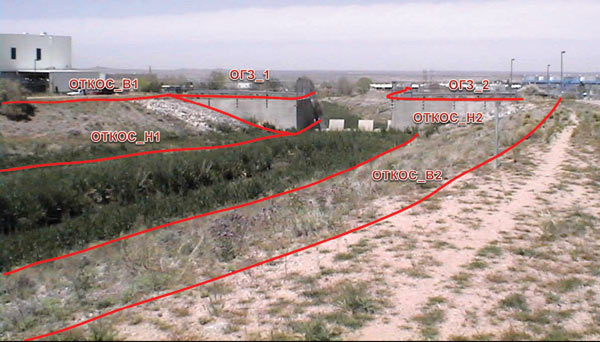
Рис. 3. Полевое кодирование линейных объектов
В базе данных префиксов фигур задается интерпретация полевых кодов линейных объектов. Для каждого кода устанавливаются стиль (внешний вид) создаваемой фигуры съемки, слой и площадка расположения в чертеже, будет ли данная линия участвовать в формировании цифровой модели рельефа (являться структурной линией поверхности) или фигура представляет собой контур площадного объекта (который автоматически преобразуется в объект Civil 3D — участок). Полностью настроенная база данных префиксов фигур даст на выходе команды обработки линий съемки, отрисованные в требуемых условных обозначениях линейные объекты и контуры площадных объектов.
Кроме идентификационных кодов геодезисты при работе в поле могут использовать управляющие коды для линий, такие как «Начало» — B, «Продолжение» — C, «Конец» — E, «Закрыть» — CLS, «Смещение по горизонтали» — Н, «Смещение по вертикали» — V и др. Применение таких кодов значительно упрощает работу в непростых условиях плотно застроенной территории.
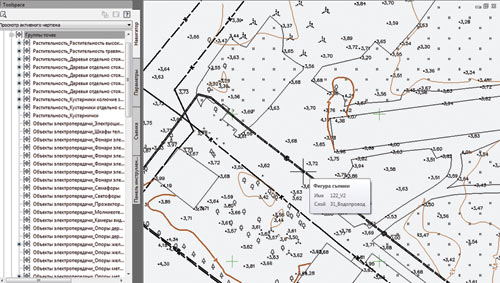
Рис. 4. Автоматически созданный в AutoCAD Civil 3D топографический план местности
Данные геодезической съемки, содержащиеся в базе данных, могут быть воссозданы на различных чертежах в разных системах координат. Чертежи создаются на основе подготовленного шаблона. Шаблон формируется на основе различных требований (общегосударственных, отраслевых, предприятия) и содержит стандартизованную систему слоев; настроенные стили объектов — точек, фигур, поверхностей, участков, трасс, профилей и др.; стили их аннотаций — меток и таблиц; созданные площадки, группы точек и поверхности с установленными настройками; наборы пользовательских свойств объектов и наборы ключейописателей. Наборы ключейописателей распознают точки при добавлении их в чертеж и устанавливают для них необходимые условные обозначения и аннотации. Участкам задаются штриховки площадных условных знаков посредством стилей объектов. Объектыповерхности отображают информацию о рельефе с помощью горизонталей с требуемым шагом сечения.
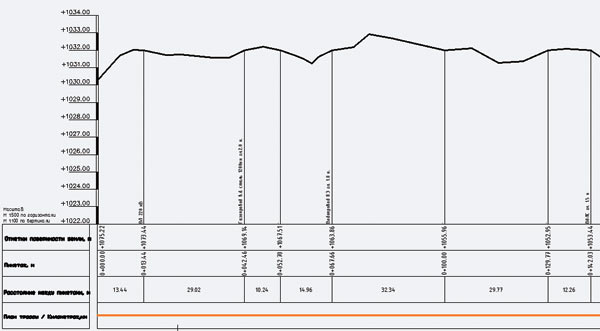
Рис. 5. Изыскательский профиль, построенный по поверхности
Единожды потратив время и силы на подготовку шаблонов чертежей и баз данных префиксов фигур, в дальнейшем к камеральной обработке данных топогеодезической съемки и подготовке выходных документов нужно будет прилагать минимальные усилия. Динамическая модель среды позволяет оперативно вносить корректировки. По подготовленному трехмерному топоплану за считаные минуты строятся трассы и профили. Их оформление также определяется назначенными стилями объектов и меток. Вероятность ошибок стремится к нулю, а стандартизация и соответствие требованиям позволяют безболезненно пройти процедуры согласования и приемки материалов.
Настроенные готовые шаблоны чертежей и базы данных префиксов фигур входят в состав пакета расширения к AutoCAD Civil 3D под названием iCAD.Geo.ИЗЫСКАНИЯ. Пакеты расширения серии iCAD.Geo разработаны компанией «АйДиТи» и позволяют геодезистам и топографам с минимальными издержками освоить среду Civil 3D и сразу же приступить к использованию продукта в своей производственной деятельности.
В нынешних условиях, как никогда раньше, очень важно оптимизировать производство, максимально снижая издержки при создании продукции высочайшего качества. Наши коллеги во всем мире уже не первый год успешно используют инновации AutoCAD Civil 3D — мощнейшей среды для выполнения инфраструктурных проектов различного назначения и сложности. Модернизацию рабочего процесса проектирования применительно к отечественным реалиям вам помогут осуществить высококвалифицированные специалисты компании «АйДиТи», имеющие обширный опыт внедрения и адаптации программных средств.
Хочу сделать марку трубы с отображением длины и диаметра.
чтобы получилось что-то вроде этого
В стандартных палитрах есть марки, которые обозначают верх/низ трубопровода
Никак не получается их переделать
Метки трубы удалось настроить, но они намертво прикреплены к оси трубопровода и выносками их не сделать. Только разбивать метки до текста и переделывать в выноски.
PS
Выноска должна "видеть" трубу, а она её не видит. Причём не просто трубу, а конкретный её участок.
Во-вторых выноска должна уметь наноситься и правильно отображаться не только в плоскости, но и в 3d,
ни того, ни другого она не умеет, потому как она чисто для Autocad!
Согласен стандартной выноской никак не сделать, даже с помощью полей.
Я хочу сделать марку в виде выноски, а не прикрепленной к оси трубопровода метки.
С помощью метки можно выводить любую информацию о участке трубопровода. А вот с марками
я пока разобраться не могу. И не знаю как вывести с помощью них длину трубы
Для марки низа/верха трубы
используется многовидовой блок
который находится в файле Piping Tags (metric).dwg
Вы не там ищите, вам надо пойти в менеджер стилей, найти стиль Трубы и использовать свойство Длина или Length, для ENG версии
Это свойство вставить в марку и использовать её.
. Правда это ничего не даст для выноски.
PS
можно попробовать в блок марки вставить линию похожую на выноску, а в свойствах марки указать опции -
всегда горизонтально и смещение от оси.
Д.б. несколько вариантов для вертикальных/горизонтальных участков трубы+ правое/левое
Тогда можно будет сделать нечто похожее на выноску по ГОСТ
Выноска классная, жалко, что не обновляется..
Значит все таки и с мультивыносками можно работать. Отличный lisp.
| Значит все таки и с мультивыносками можно работать. |
он же будет последним. С полями тут хреново, поскольку для объекта типа "Труба" вручную в поле можно запихнуть только имя, описание, систему, слой и толщину изоляции.
Но можно после того, как изменили диаметр или длину трубы, сразу заново построить выноску, стерев старую. Построить-то секундное дело. Можно и программную коррекцию сделать, но быстрее не получится.
. к сожалению, да!
Я тут случайно набрёл на некое гениальное решение, с помощью самого MEP
выход на пользовательские поля в пределах проекта. С первого раза так и не въехал, отложил
пока. Могу ссылкой поделиться.
PS
Пока искал ту фичу, нашёл другую, она ближе к теме на мой взгляд
реализовано тоже с пом. Lisp, но генерит поля. >>
QuickFieldV1-1.lsp
PipeLengthField
Читайте также:

